Www.helpme.net scam entfernen (Entfernungsanleitung) - aktualisiert März 2021
Anleitung für die Entfernung von www.helpme.net scam
Was ist Www.helpme.net-Betrug?
www.helpme.net, eine legitime Plattform, die von Cyberkriminellen in einer Supportbetrugsmasche missbraucht wird

Mit www.helpme.net wird eine ausgeklügelte Supportbetrugsmasche in Verbindung gebracht, die seit Jahren die Internet-Community terrorisiert. Neuerdings häufen sich die Beschwerden wieder, was bedeutet, dass der Supportbetrug immer noch aktiv ist. Versucht man auf die Webseite zuzugreifen, wird man zu fastsupport.com weitergeleitet, einer legitimen Plattform, die von LogMeIn betrieben wird. Leider versuchen unfaire Menschen über diesen Dienst Zugang zu Computern zu erhalten. www.helpme.net zeigt sich nur, wenn man den gefälschten technischen Support über eine bestimmte Nummer, die auf einer gefälschten Webseite angegeben wird, anruft. Auf der gefälschten Webseite wird behauptet, dass das Gerät durch Schadsoftware beschädigt wurde oder dass wichtige sensible Daten gestohlen werden könnten. Diese Art der Umleitungen werden in der Regel von Adware verursacht – eine werbegestützte Software, die Umleitungen, Pop-ups, Anzeigen und verschiedene andere unerwünschte Inhalte in Google Chrome, Mozilla Firefox, Internet Explorer oder anderen gängigen Browsern auslösen kann.
| Überblick | |
| Name | www.helpme.net |
| Kategorie | Adware |
| Typ | Supportbetrug |
| Infiltrierung | Softwarepakete, unsichere Seiten |
| Symptome | Unzählige Weiterleitungen zu Betrugsseiten, Phishing-Seiten, virenverseuchte Seiten; vermehrt Werbung in allen Webbrowsern |
| Entfernung | Nutzen Sie unsere Anleitung unten und überprüfen Sie anschließend das Gerät mit FortectIntego, um den durch den Virus verursachten Schaden zu beheben |
In der Regel ist eine Adware an sich kein bösartiges Programm. Sie kann allerdings trotzdem mit diversen nicht sicheren Aktivitäten in Verbindung gebracht werden, welche schon fast virenähnlich sein können. Folglich bezeichnen Betroffene, die auf der betrügerischen Seite www.helpme.net landen, die hierfür verantwortliche Adware Www.helpme.net-Virus. Darüber hinaus wird Adware in der Regel mithilfe von unfairen Werbetechniken und gebündelter Software verbreitet.
Da eine Adware ihre Benutzer auf fragwürdige Webseiten umleiten kann, können sie leicht getäuscht werden. Weiterleitungen können zu Infizierungen mit Schadsoftware führen, wie unter anderem Ransomware oder Trojanern. Diese bösartigen Programme können großen Schaden anrichten, sogar weitaus mehr als die Webseite www.helpme.net selbst. Ransomware kann bspw. alle persönlichen Dateien sperren, ein Lösegeld fordern und sie so lange als Geisel halten, bis das Lösegeld eingegangen ist.
Adware kann zudem diverse Unannehmlichkeiten beim Surfen im Internet verursachen, einschließlich:
- Umleitungen auf unsichere Seiten,
- gesponserte Links unter den Suchergebnissen von Websuchen,
- Pop-ups, Banner, Angebote, Deals, Coupons, automatisch abgespielte Video- oder Audiowerbung und Werbung, die auf einer virtuellen Ebene präsentiert wird und den Inhalt legitimer Webseiten abdeckt,
- langsame Reaktions-/Ladezeit von Webseiten.
Darüber hinaus ist bekannt, dass Adware wie www.helpme.net eine beträchtliche Menge an nicht-personenbezogenen Daten sammelt, um gezielte Werbung zu erstellen. Sie hilft somit Sponsoren, Anzeigen zu produzieren, die den Interessen des Computerbesitzers entsprechen.
Zögern Sie also nicht, wenn es um die Entfernung von www.helpme.net geht. Lesen Sie für ausführliche Anweisungen unsere unten aufgeführte Anleitung und scannen Sie den PC dann mit FortectIntego. Die Software wird alle unerwünschten Änderungen, die von der Adware durchgeführt wurden, wieder rückgängig machen.
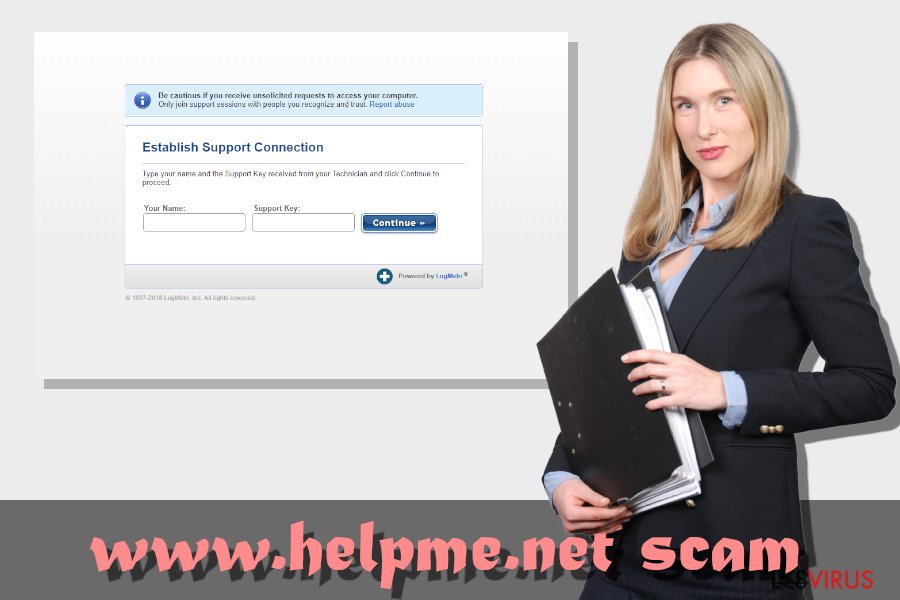
Besonderheiten bezüglich des Www.helpme.net-Betrugs
Mehrere Berichte auf Reddit und in Microsoft-Foren informieren darüber, dass die Www.helpme.net-Betrugsmasche wieder aktiv ist. Viele Benutzer verwenden Werbeblocker und ähnliche Anwendungen, um die Pop-ups und gesponserten Links davon abzuhalten, ihre Browser zu plagen.
Allerdings gibt es auch einige Personen, die solche Programme nicht nutzen. Einer der Reddit-Nutzer erklärte, dass er mittels der Suchleiste nach „Amazon“ suchte und der erste Link zu amazon.com/DEALS führte. Infolgedessen wurde er gebeten einen technischen Support anzurufen, da angeblich personenbezogene Daten gestohlen wurden und die Gefahr auf Schadsoftware besteht. Der Reddit-Nutzer rief dann die Support-Hotline an und nahm das Gespräch mit dem angeblichen Techniker auf, was sich letztendlich als lustiger Streich gegen die Betrüger selbst herausstellte.
Der Reddit-Nutzer war sich des Betrugs bewusst und beschloss den gefälschten Techniker auf den Arm zu nehmen, welcher natürlich sofort um Fernzugriff auf den PC mithilfe der Webseite www.helpme.net bat, die wiederum zur Webseite fastsupport.com umleitet. Diejenigen, die die Anweisungen der Fake-Techniker befolgen, d.h. den Supportschlüssel eingeben, erteilen den Betrügern die Erlaubnis Schadsoftware zu installieren, persönliche Daten zu stehlen und viele andere zwielichtige Aktivitäten durchzuführen.
Betroffene lassen zusätzlich wissen, dass sie, nachdem sie den Fernzugriff erlaubt und die Webseite www.helpme.net besucht hatten, mit einem völlig defekten Computer zurückgelassen wurden. Es ist zwar möglich, ihn zu reparieren, aber hierfür muss möglicherweise das gesamte Windows-Betriebssystem neu installiert werden.
Schenken Sie daher solchen Betrügern kein Vertrauen, denn sie haben es lediglich auf Ihr Geld abgesehen, stören den PC-Betrieb und lassen Sie verraten und verkauft dastehen…
Sobald Sie eine dieser gefälschten Meldungen, die über mögliche Probleme mit dem Computer und/oder Schadsoftware informieren, erhalten, schließen Sie einfach den Browser und kümmern sich um die Entfernung der Www.helpme.net-Adware – Wir erklären unten wie dies funktioniert. Geben Sie unbekannten Personen niemals Zugang zu Ihrem Computer. Denken Sie daran, dass Microsoft niemals in Fehlermeldungen dazu auffordert, eine Support-Hotline anzurufen.

Hüten Sie sich vor potenziell unerwünschten Programmen, die in Softwarepaketen versteckt sind
Manchmal ist es schwierig festzustellen, ob der Computer von Adware oder anderen PUPs betroffen ist oder nicht. Betroffene nutzen ihr Gerät daher noch eine Weile, bevor sie merken, dass etwas nicht stimmt. Aus diesem Grund ist es am besten, unnötige Anwendungen von vornherein zu vermeiden – sie müllen den Computer lediglich zu und haben keinen Nutzen.
Experten empfehlen beim Internetsurfen und bei der Installation von Anwendungen folgende einfache Regeln zu beachten:
- Wählen Sie vertrauenswürdige Downloadquellen, d. h. offizielle Webseiten anstelle von Drittanbietern.
- Meiden Sie File-Sharing- und Torrent-Seiten, denn Downloads von dort können zu Schadsoftware-Infizierungen führen.
- Lesen Sie die Nutzungsbedingungen und die Datenschutzerklärung sorgfältig durch, bevor Sie mit der Programminstallation fortfahren (installieren Sie insbesondere keine Programme, die diese Dokumente nicht bereitstellen).
- Wenn Sie dazu aufgefordert werden, wählen Sie die erweiterten oder benutzerdefinierten Installationseinstellungen. Wählen Sie auf keinen Fall die empfohlenen oder schnellen Einstellungen.
- Löschen Sie alle vorab markierten Optionen, bevor Sie die Installation abschließen.
Deinstallieren Sie die Adware bezüglich des Www.helpme.net-Betrugs
Wenn Sie in Ihrem Browser eine verdächtige Warnung erhalten haben, dass Ihr Computer mit mehreren Viren infiziert ist, ignorieren Sie diese einfach. Wenn Sie jedoch gezwungen sind, solche Umleitungen regelmäßig zu erleiden, müssen Sie die Www.helpme.net-Adware von Ihrem Computer entfernen.
Wir empfehlen zunächst die unerwünschte Anwendung mithilfe unserer ausführlichen Anleitung unten zu entfernen. Wenn die Entfernung nicht geklappt hat, können Sie den Virus mit einer Sicherheitssoftware automatisch entfernen. Hierfür müssen Sie lediglich eine seriöse Sicherheitssoftware installieren und eine vollständige Systemüberprüfung starten.
Denken Sie daran, dass Sie im Falle der manuellen Entfernung alle betroffenen Browser zurücksetzen müssen, wie wir weiter unten beschrieben haben.
Sie können den Virenschaden mithilfe von FortectIntego beheben. SpyHunter 5Combo Cleaner und Malwarebytes sind empfehlenswert für das Auffinden potenziell unerwünschter Programme und Viren mitsamt all ihrer Dateien und dazugehörigen Registrierungsschlüssel.
Anleitung für die manuelle Entfernung von www.helpme.net scam
Deinstallation in Windows
Gehen Sie wie folgt vor, um die Www.helpme.net-Adware von Ihrem Windows-Rechner zu entfernen:
So lässt sich Www.helpme.net-Betrug in Windows 10/8 entfernen:
- Geben Sie Systemsteuerung in die Windows-Suche ein und drücken Sie die Eingabetaste oder klicken Sie auf das Suchergebnis.
- Wählen Sie unter Programme den Eintrag Programm deinstallieren.

- Suchen Sie in der Liste nach Einträgen bezüglich Www.helpme.net-Betrug (oder anderen kürzlich installierten verdächtigen Programmen).
- Klicken Sie mit der rechten Maustaste auf die Anwendung und wählen Sie Deinstallieren.
- Wenn die Benutzerkontensteuerung angezeigt wird, klicken Sie auf Ja.
- Warten Sie, bis der Deinstallationsvorgang abgeschlossen ist, und klicken Sie auf OK.

Anweisungen für Nutzer von Windows 7/XP:
- Klicken Sie auf Windows Start > Systemsteuerung (und im Falle von Windows XP zusätzlich auf Programme hinzufügen/entfernen).
- Wählen Sie in der Systemsteuerung Programme > Programm deinstallieren.

- Wählen Sie die unerwünschte Anwendung aus, indem Sie sie einmal anklicken.
- Klicken Sie oben auf Deinstallieren/Ändern.
- Bestätigen Sie mit Ja.
- Klicken Sie auf OK, sobald die Deinstallation abgeschlossen ist.
MS Edge/Chromium Edge zurücksetzen
Unerwünschte Erweiterungen aus MS Edge löschen:
- Öffnen Sie im Browser das Menü (drei horizontale Punkte oben rechts) und wählen Sie Erweiterungen.
- Wählen Sie in der Liste die Erweiterung zu und klicken Sie auf das Zahnradsymbol.
- Klicken Sie unten auf Deinstallieren.

Cookies und andere Browserdaten löschen:
- Öffnen Sie im Browser das Menü (drei horizontale Punkte oben rechts) und wählen Sie Datenschutz und Sicherheit.
- Klicken Sie unter Browserdaten löschen auf Zu löschendes Element auswählen.
- Wählen Sie alles außer Kennwörter aus und klicken Sie auf Löschen.

Tabs und Startseite wiederherstellen:
- Klicken Sie auf das Menü und wählen Sie Einstellungen.
- Suchen Sie dann den Abschnitt Beginnt mit.
- Falls Sie dort eine verdächtige Domain sehen, entfernen Sie sie.
MS Edge zurücksetzen (falls die Schritte oben nicht geholfen haben):
- Drücken Sie auf Strg + Umschalt + Esc, um den Task-Manager zu öffnen.
- Klicken Sie unten im Fenster auf Mehr Details.
- Wählen Sie den Reiter Details.
- Scrollen Sie nun nach unten und suchen Sie alle Einträge bzgl. Microsoft Edge. Klicken Sie mit der rechten Maustaste auf jeden dieser Einträge und wählen Sie Task beenden, um die Ausführung von MS Edge zu beenden.

Wenn auch diese Lösung nicht geholfen hat, ist eine erweiterte Methode zum Zurücksetzen von Edge nötig. Beachten Sie, dass Sie vor der Durchführung der nächsten Schritte Ihre Daten erst sichern sollten.
- Navigieren Sie zu folgendem Ordner auf dem Computer: C:\\Benutzer\\%benutzername%\\AppData\\Local\\Packages\\Microsoft.MicrosoftEdge_8wekyb3d8bbwe.
- Drücken Sie auf Ihrer Tastatur auf Strg + A, um alle Ordner auszuwählen.
- Klicken Sie die ausgewählten Dateien mit der rechten Maustaste an und wählen Sie Löschen.

- Klicken Sie nun mit der rechten Maustaste auf Start und wählen Sie Windows PowerShell (Administrator).
- Kopieren Sie folgenden Befehl und fügen Sie ihn in der PowerShell ein, drücken Sie dann auf die Eingabetaste:
Get-AppXPackage -AllUsers -Name Microsoft.MicrosoftEdge | Foreach {Add-AppxPackage -DisableDevelopmentMode -Register “$($_.InstallLocation)\\AppXManifest.xml” -Verbose

Anleitung für die Chromium-Version von Edge
Erweiterungen aus MS Edge (Chromium) löschen:
- Öffnen Sie Edge und navigieren Sie zu Menü > Erweiterungen.
- Löschen Sie unerwünschte Erweiterungen, indem Sie auf Entfernen klicken.

Cache und Website-Daten löschen:
- Klicken Sie auf das Menü und gehen Sie zu den Einstellungen.
- Navigieren Sie zu Datenschutz, Suche und Dienste.
- Klicken Sie im Abschnitt Browserdaten löschen auf Zu löschende Elemente auswählen.
- Wählen Sie im Zeitbereich die Option Gesamte Zeit.
- Klicken Sie auf Jetzt löschen.

Chromium Edge zurücksetzen:
- Klicken Sie auf das Menü und gehen Sie zu den Einstellungen.
- Wählen Sie im linken Bereich Einstellungen zurücksetzen.
- Klicken Sie auf Einstellungen auf Standardwerte zurücksetzen.
- Bestätigen Sie mit Zurücksetzen.

Mozilla Firefox zurücksetzen
Gefährliche Erweiterungen löschen:
- Öffnen Sie den Browser Mozilla Firefox und klicken Sie auf das Menü (drei horizontale Linien oben rechts im Fenster).
- Wählen Sie Add-ons.
- Wählen Sie hier alle Plugins und Erweiterungen aus, die mit Www.helpme.net-Betrug in Verbindung stehen, und klicken Sie auf Entfernen.

Startseite zurücksetzen:
- Klicken Sie auf die drei horizontalen Linien oben rechts im Fenster, um das Menü zu öffnen.
- Wählen Sie Einstellungen.
- Geben Sie unter Startseite Ihre bevorzugte Seite ein, die bei jedem neuen Starten von Mozilla Firefox geöffnet werden soll.
Cookies und Website-Daten löschen:
- Navigieren Sie zum Menü und wählen Sie Einstellungen.
- Gehen Sie zum Abschnitt Datenschutz & Sicherheit.
- Scrollen Sie nach unten und suchen Sie nach Cookies und Website-Daten.
- Klicken Sie auf Daten entfernen…
- Wählen Sie Cookies und Website-Daten, sowie Zwischengespeicherte Webinhalte/Cache aus und klicken Sie auf Leeren.

Mozilla Firefox zurücksetzen
Falls trotz der obigen Anweisungen Www.helpme.net-Betrug nicht entfernt wurde, setzen Sie Mozilla Firefox wie folgt zurück:
- Öffnen Sie den Browser Mozilla Firefox und klicken Sie auf das Menü.
- Navigieren Sie zu Hilfe und wählen Sie dann Informationen zur Fehlerbehebung.

- Klicken Sie unter dem Abschnitt Firefox wieder flottmachen auf Firefox bereinigen…
- Bestätigen Sie die Aktion mit einem Klick auf Firefox bereinigen – damit sollte die Entfernung von Www.helpme.net-Betrug abgeschlossen sein.

Google Chrome zurücksetzen
Stellen Sie sicher, dass Sie Google Chrome zurücksetzen, bevor Sie den Browser wie gewohnt verwenden:
Schädliche Erweiterungen in Google Chrome entfernen:
- Öffnen Sie Google Chrome, klicken Sie auf das Menü (drei vertikale Punkte oben rechts) und wählen Sie Weitere Tools > Erweiterungen.
- In dem neu geöffneten Fenster sehen Sie alle installierten Erweiterungen. Deinstallieren Sie alle verdächtigen Plugins indem Sie auf Entfernen klicken.

Cache und Websitedaten in Google Chrome löschen:
- Klicken Sie auf das Menü und wählen Sie Einstellungen.
- Wählen Sie unter Datenschutz und Sicherheit die Option Browserdaten löschen.
- Wählen Sie Browserverlauf, Cookies und andere Websitedaten, sowie Bilder und Dateien im Cache aus.
- Klicken Sie auf Daten löschen.

Startseite ändern:
- Klicken Sie auf das Menü und wählen Sie Einstellungen.
- Suchen Sie im Abschnitt Beim Start nach einer verdächtigen Webseite.
- Klicken Sie auf Bestimmte Seite oder Seiten öffnen und dann auf die drei Punkte, um die Option Entfernen zu finden.
Google Chrome zurücksetzen:
Wenn die vorherigen Methoden nicht geholfen haben, setzen Sie Google Chrome zurück, um die alle Komponenten zu beseitigen:
- Klicken Sie auf das Menü und wählen Sie Einstellungen.
- Navigieren Sie zu Erweitert.
- Klicken Sie auf Zurücksetzen und bereinigen.
- Klicken Sie nun auf Einstellungen auf ursprüngliche Standardwerte zurücksetzen.
- Bestätigen Sie mit Einstellungen zurücksetzen, um die Entfernung abzuschließen.

Safari zurücksetzen
Unerwünschte Erweiterungen in Safari entfernen:
- Klicken Sie auf Safari > Einstellungen…
- Wählen Sie Erweiterungen.
- Wählen Sie die unerwünschte Erweiterung von Www.helpme.net-Betrug aus und wählen Sie Deinstallieren.

Cookies und andere Website-Daten in Safari löschen:
- Klicken Sie auf Safari > Verlauf löschen…
- Wählen Sie aus dem Dropdown-Menü unter Löschen den gesamten Verlauf aus.
- Bestätigen Sie mit Verlauf löschen.

Safari zurücksetzen (falls die oben genannten Schritte nicht geholfen haben):
- Klicken Sie auf Safari > Einstellungen…
- Gehen Sie zum Reiter Erweitert.
- Aktivieren Sie das Kästchen bei Menü „Entwickler“ in der Menüleiste anzeigen.
- Klicken Sie in der Menüleiste auf Entwickler und wählen Sie Cache-Speicher leeren.

Nachdem Sie dieses potenziell unerwünschte Programm (PUP) entfernt und jeden Ihrer Webbrowser in Ordnung gebracht haben, ist es empfehlenswert das Computersystem mit einer bewährten Anti-Spyware zu scannen. Dies wird Ihnen dabei helfen die Einträge von www.helpme.net scam in der Registrierungsdatenbank zu beseitigen und auch verwandte Parasiten oder andere mögliche Infizierungen auf dem Computer zu erkennen. Sie können dafür unsere Spitzenreiter in der Sparte der Schadsoftwareentferner verwenden: FortectIntego, SpyHunter 5Combo Cleaner oder Malwarebytes.
Für Sie empfohlen
Wählen Sie den richtigen Webbrowser und sorgen Sie für mehr Sicherheit mit einem VPN
Online-Spionage hat in den letzten Jahren an Dynamik gewonnen und Internetnutzer interessieren sich immer mehr dafür, wie sie ihre Privatsphäre schützen können. Eines der grundlegenden Methoden, um für eine extra Schutzschicht zu sorgen, ist: Die Wahl eines privaten und sicheren Webbrowsers.
Es ist jedoch möglich, noch eine zusätzliche Schutzebene hinzuzufügen und ein völlig anonymes Surfen im Internet zu schaffen, und zwar mithilfe dem VPN Private Internet Access. Die Software leitet den Datenverkehr über verschiedene Server um, so dass Ihre IP-Adresse und geografischer Standort getarnt bleiben. Die Kombination aus einem sicheren Webbrowser und einem VPN für den privaten Internetzugang ermöglicht es im Internet zu surfen, ohne das Gefühl zu haben, von Kriminellen ausspioniert oder ins Visier genommen zu werden.
Sichern Sie Ihre Dateien für den Fall eines Malware-Angriffs
Softwareprobleme aufgrund Malware oder direkter Datenverlust dank Verschlüsselung können zu Geräteproblemen oder zu dauerhaften Schäden führen. Wenn man allerdings aktuelle Backups besitzt, kann man sich nach solch einem Vorfall leicht retten und zurück an die Arbeit gehen.
Es ist daher wichtig, nach Änderungen am Gerät auch die Backups zu aktualisieren, sodass man zu dem Punkt zurückkehren kann, an dem man zuvor gearbeitet hat, bevor eine Malware etwas verändert hat oder sonstige Probleme mit dem Gerät auftraten und Daten- oder Leistungsverluste verursachten.
Wenn Sie von jedem wichtigen Dokument oder Projekt die vorherige Version besitzen, können Sie Frustration und Pannen vermeiden. Besonders nützlich sind sie, wenn Malware wie aus dem Nichts auftaucht. Verwenden Sie Data Recovery Pro für die Systemwiederherstellung.
